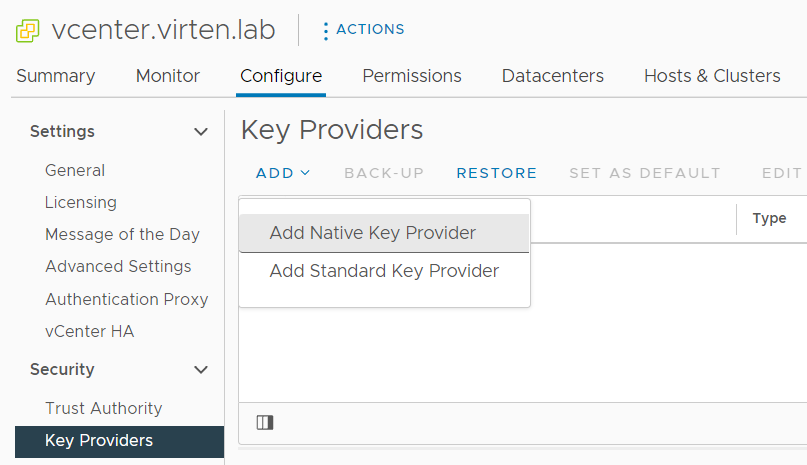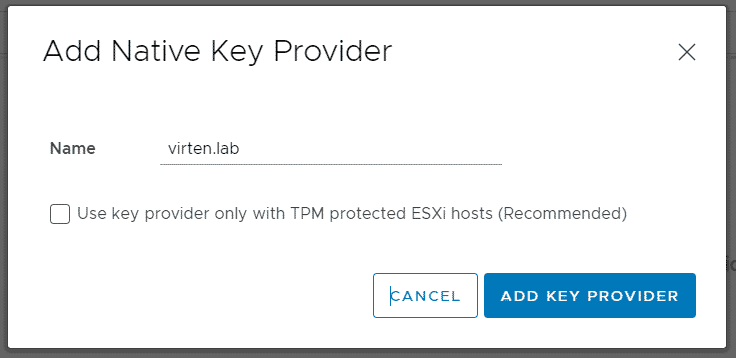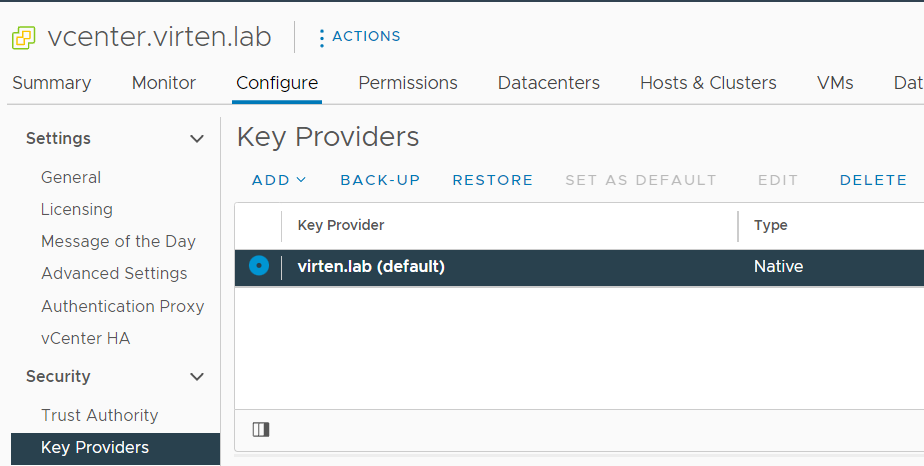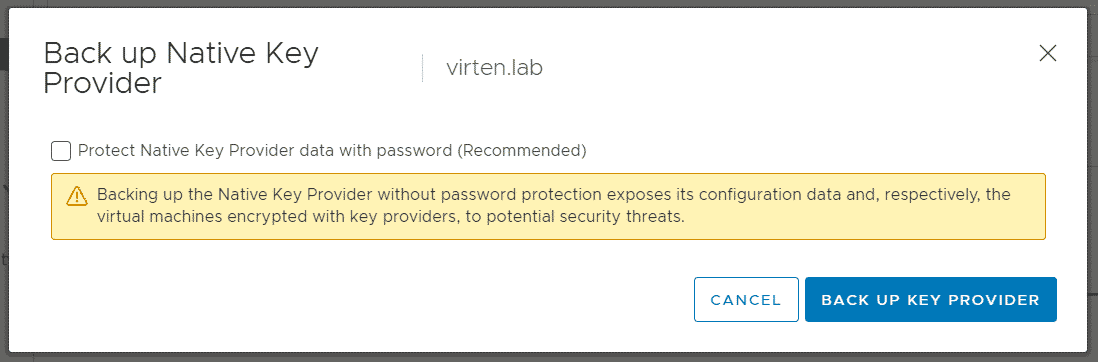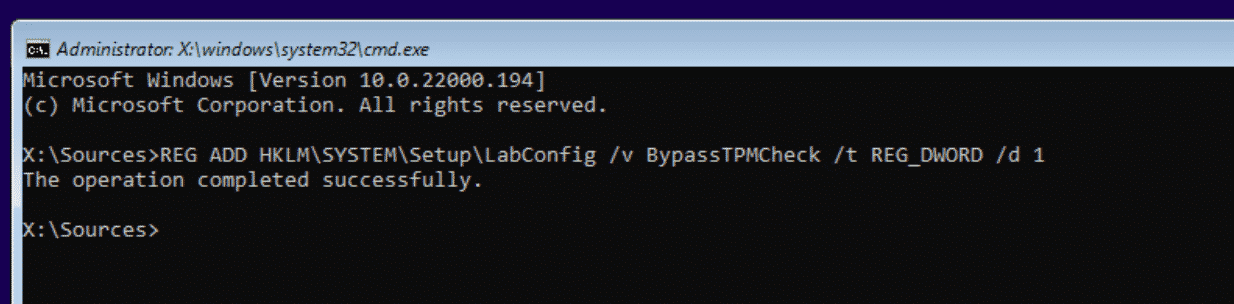هنگامی که شما سعی می کنید ویندوز 11 را به عنوان یک ماشین مجازی در VMware ESXI نصب کنید، نیازمند به یک تراشه (TPM) 2.0 هستید. در این پست Error رایج “This PC can’t run Windows 11” را مورد بررسی قرار خواهیم داد.

با استفاده از SHIFT + F10 و notepad
X: \ windows \ panther \ setuperr.log یا تایپ X: \ windows \ panther \ setuperr.log ، شما می توانید مشکل راه اندازی یک تراشه TPM را بررسی کنید و log های آن را مشاهده کنید:
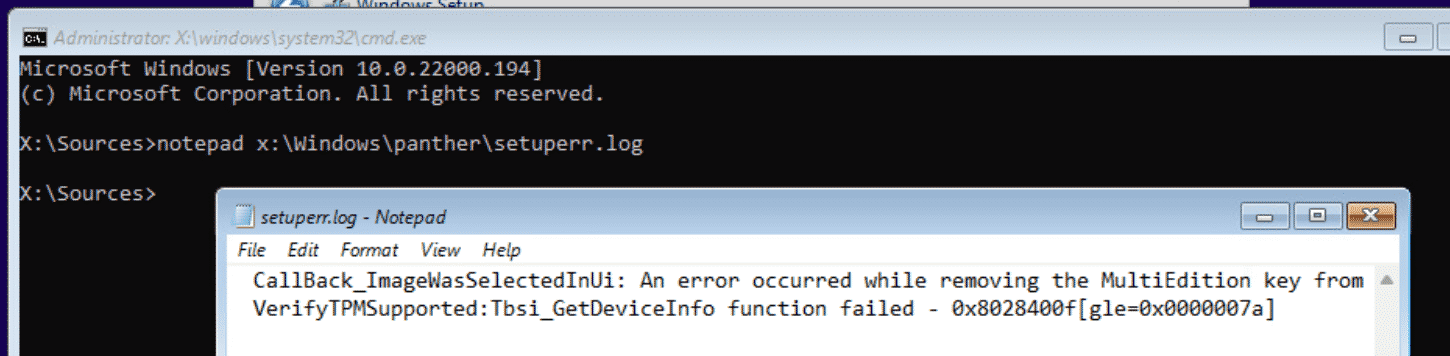
این مقاله دو گزینه برای نصب ویندوز 11 با غیرفعال کردن چک TPM یا با اضافه کردن یک ماژول پلت فرم معتبر مجازی Virtual Trusted Platform Module (VTPM) به دستگاه مجازی را به شما آموزش میدهد.
دانلود Windows 11 ISO
اگر می خواهید ویندوز 11 را به عنوان یک ماشین مجازی تست کنید، می توانید رسانه های نصب را از یک وب سایت ارائه شده توسط مایکروسافت دانلود کنید. دو گزینه وجود دارد – شما می توانید Media creation را نصب کنید، یا فقط یک فایل آماده شده را دانلود کنید.
ایجاد ویندوز 11 VM با Virtual Trusted Platform Module
به عنوان یک پیش شرط برای فعال کردن VTPM در ماشین های مجازی، شما باید نسخه سیستم عامل مجازی خود را فعال کرده تا بتوانید به شکل کامل از آن بهره ببرید. از آنجا که vSphere 7.0، سرور vCenter با Key Provider منتشر شده است، برای از بین بردن آن نیاز به KMS است. فرایند فعال کردن روی vCenter انجام می شود.
مراحل زیر را گام به گام انجام دهید:
- vSphere Client را باز کنید.
- به آدرس vCenter > Configure > Seurity > Key Provider بروید.
- گزینه ADD > Add Native Key Provider را بزنید.
![]()
- به Key Provider یک نام را اختصاص بدهید و گزینه “Use key provider only with TPM protected ESXi hosts” را غیر فعال کنید. این فرایند به شما امکان استفاده از vTPM بر روی ESXi را بدون چیپست TPM میدهد.
![]()
- به عنوان یک اقدام در خصوص ارتقای امنیت، key Provider باید حداقل یک بار BackUp گیری شود تا واجد شرایط استفاده شود. BACK-UP را بزنید.
![]()
- همانطور که این یک محیط آزمایشگاهی است، حفاظت از رمز عبور را غیرفعال کردایم. BACK UP KEY PROVIDER را فشار دهید. اطمینان حاصل کنید که هیچ popup blocker فعال نیست. باید یک فایل .p12 را دانلود کند که در یک مکان امن نگهداری شود.
![]()
با فعالسازی key provider، شما می توانید از ویژگی VTPM در ماشین های مجازی استفاده کنید که مشخصات زیر را داشته باشد:
- vsphere 6.7 یا بالاتر
- VM سخت افزار Version 14 (ESXi 6.7)
- EFI Firmware
- فعال بودن Virtual Machine encryption
- فعال بودن Windows Virtualization Based Security
یک ماشین مجازی جدید ایجاد کنید و Encrypt this virtual machine را در مرحله 4 فعال کنید. اطمینان حاصل کنید که VM Storage Policy به حالت VM Encryption Policy تنظیم شده است. هشدار”Datastore does not match current VM policy” در خصوص سازگاری می تواند نادیده گرفته شود.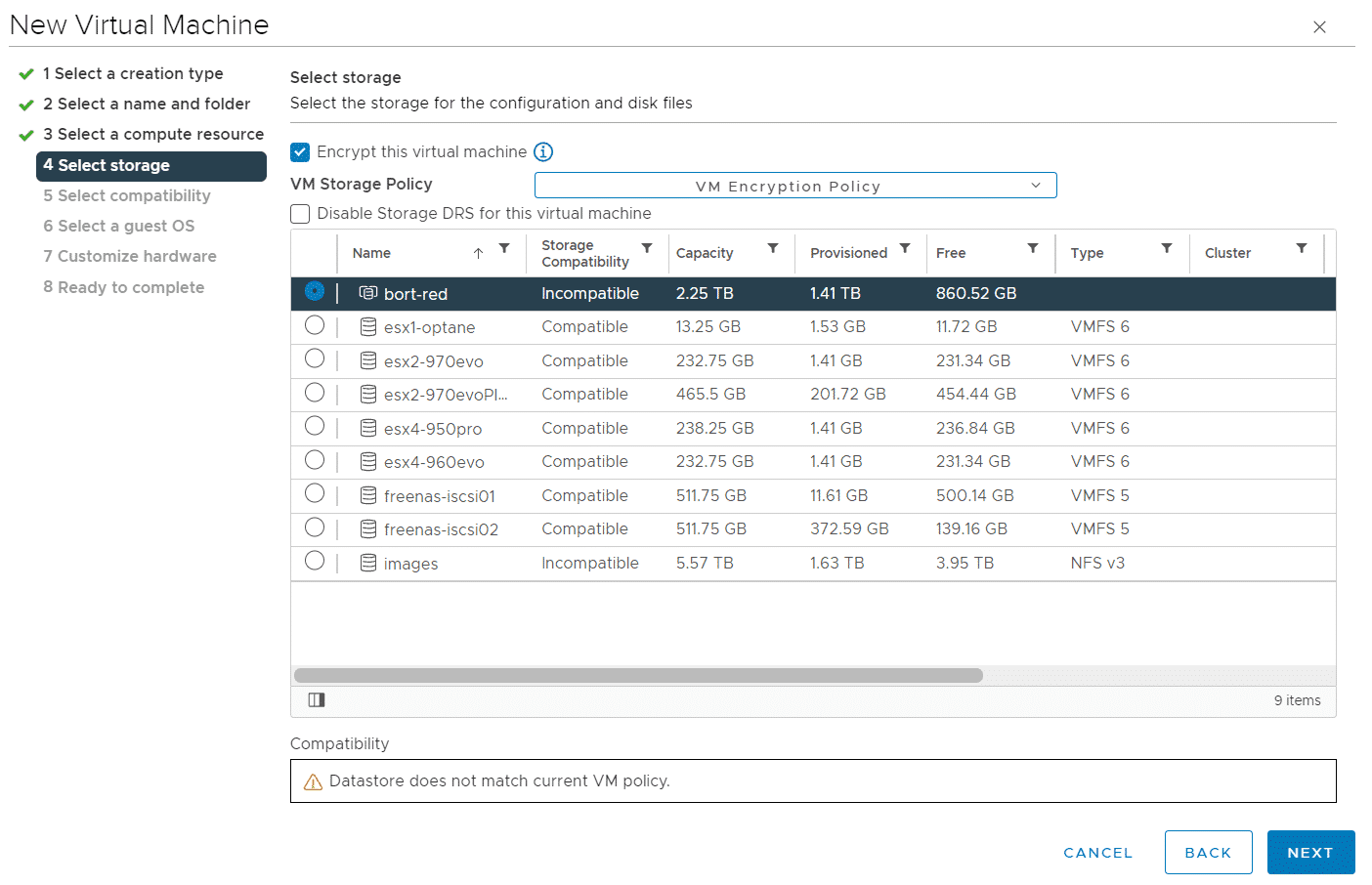
hardware compatibility را حداقل vSphere 6.7 تنظیم کنید. من توصیه می کنم از آخرین نسخه HW 19 (ESXI 7.0 U2) که در حال حاضر است استفاده کنید. در حال حاضر ویندوز 11 به عنوان یک سیستم عامل مهمان پشتیبانی نمی شود، بنابراین فقط ویندوز 10 (64 بیتی) را انتخاب کنید . اطمینان حاصل کنید که Windows Virtualization Based Security را فعال کنید.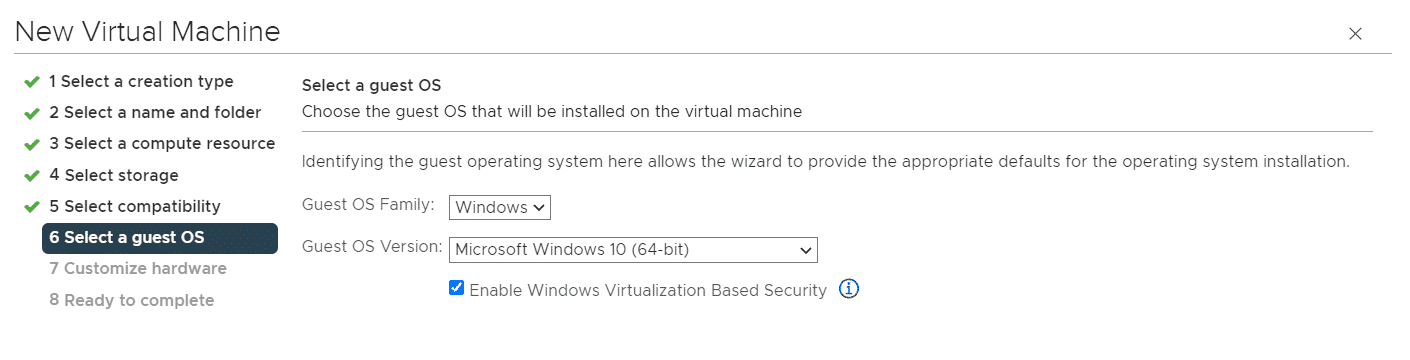
مشخصات ماژول مورد نظر را در مرحله 7 اضافه کنید – سخت افزار خود را سفارشی سازی کنید.
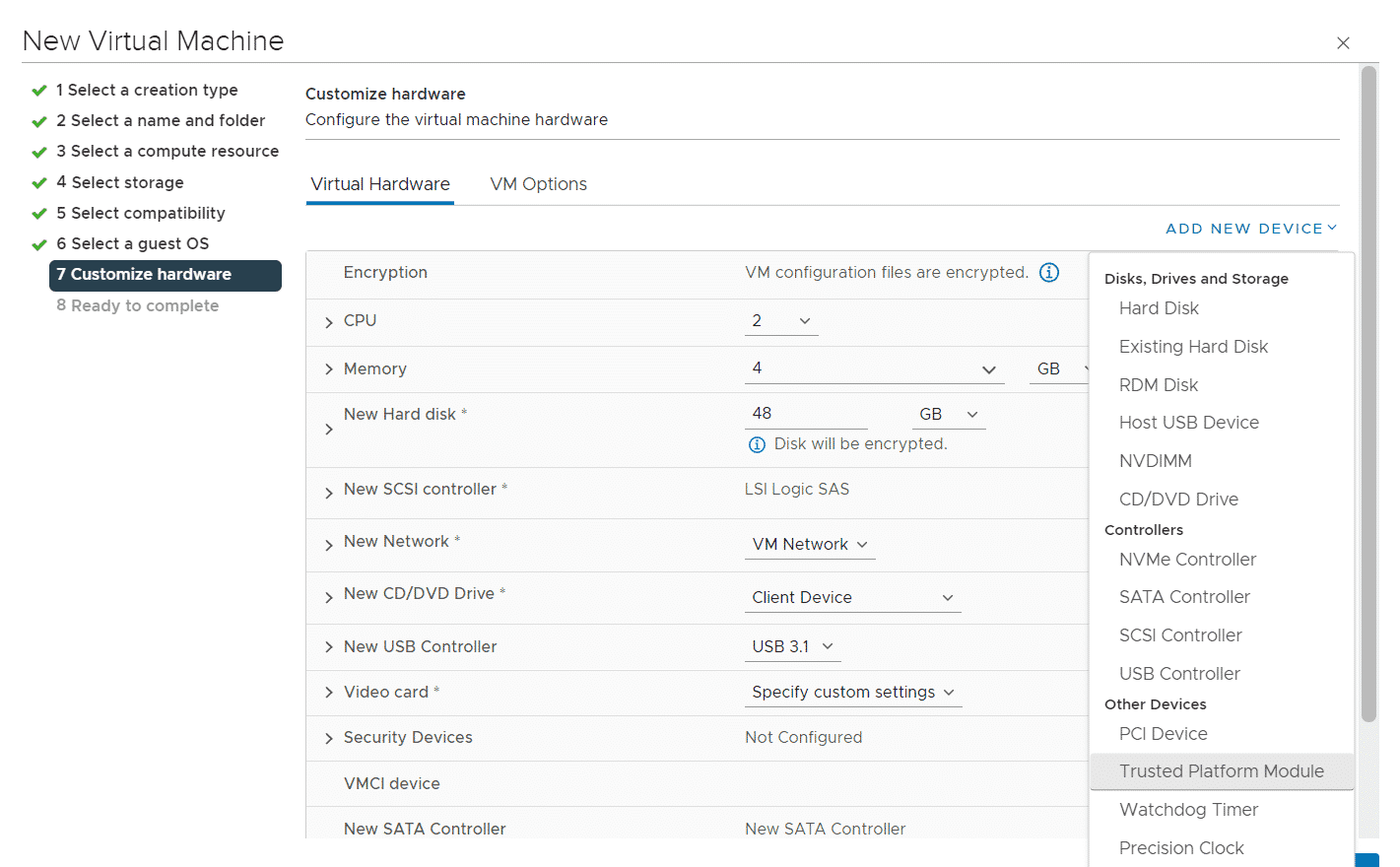
اکنون باید بتوانید ویندوز 11 را نصب کنید
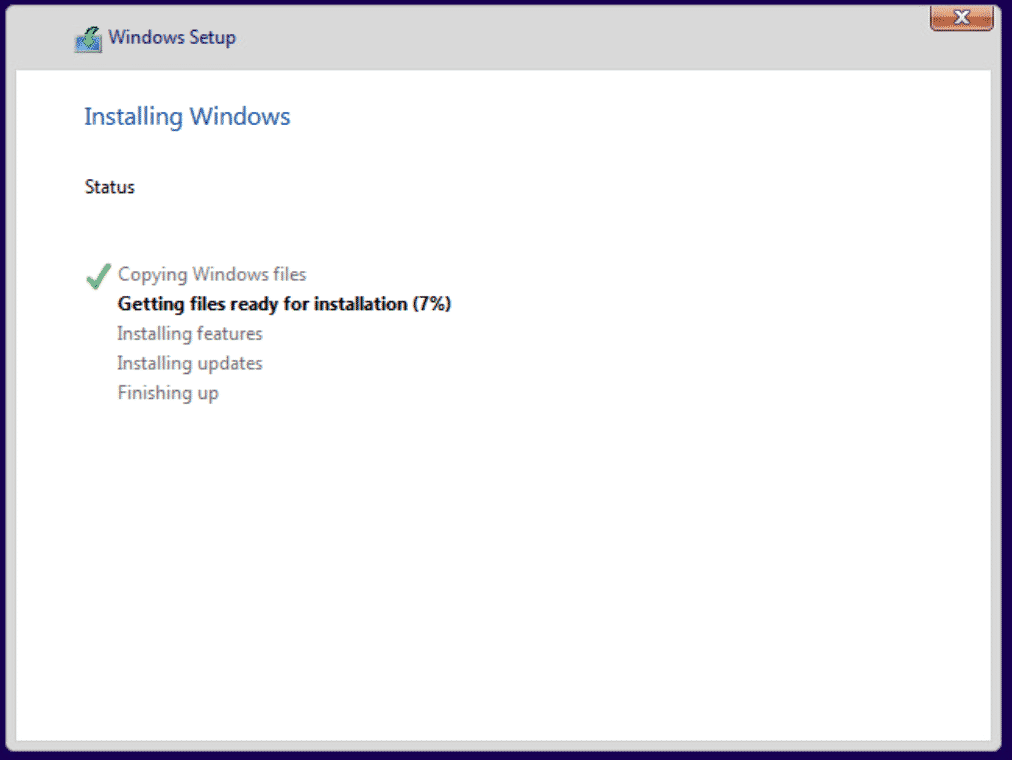
ماشین های مجازی موجود
برای ماشین های مجازی موجود، شما می توانید VM Encryptionرا فعال کنید. برای انجام این فرایند عملیات زیر را انجام دهید. VM Options > Encryption را روی حالت VM Encryption Policy تنظیم کنید.
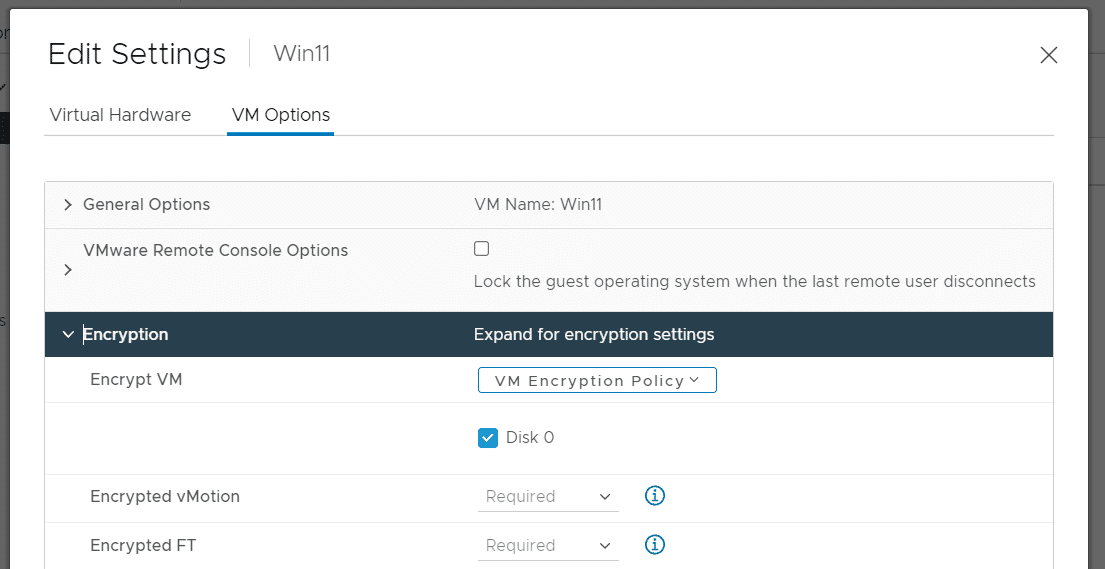
برای اضافه کردن vTPM گزینه ی ADD NEW DEVICE را بزنید و Trusted Platform Module را add کنید.
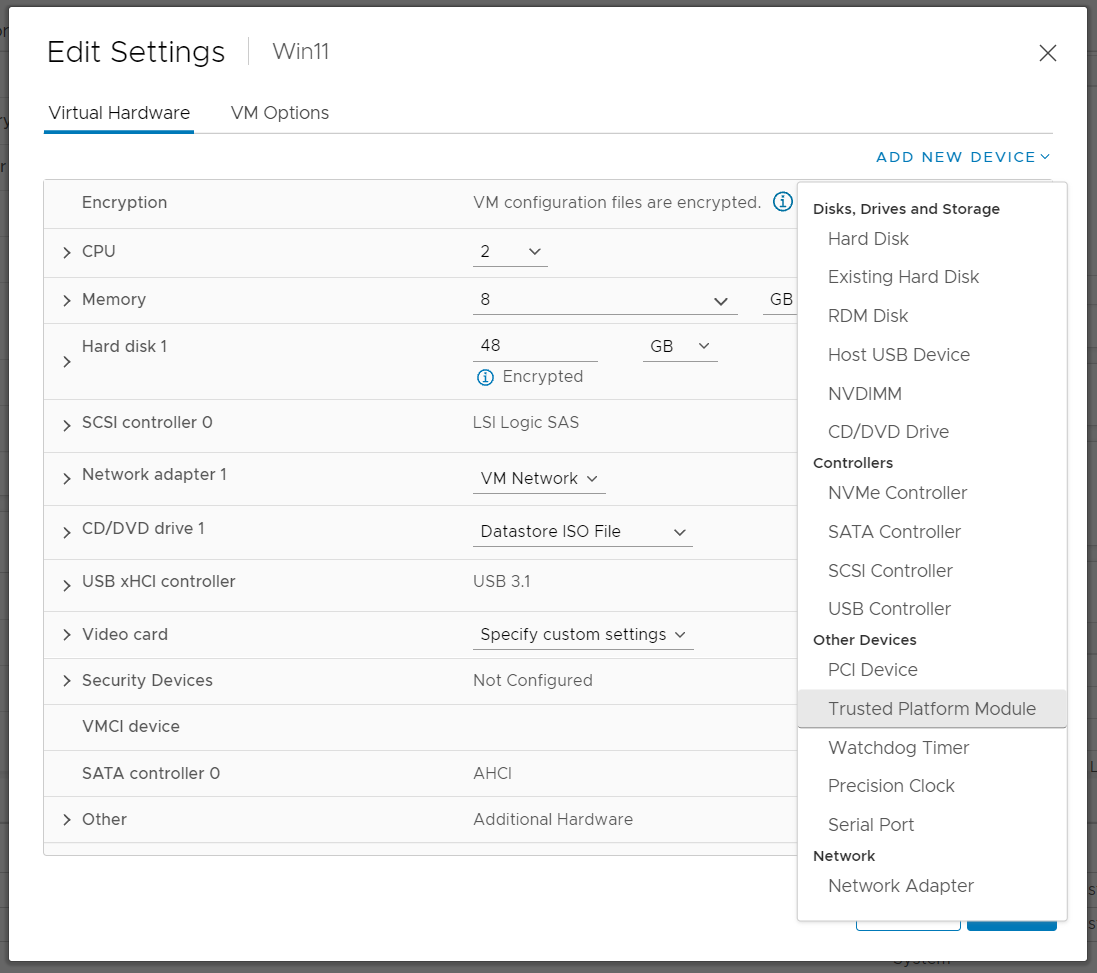
نصب Windows 11 بر روی ماشین مجازی با غیر فعال کردن TPM Check
اگر نمیتوانید VTPM را فعال کنید، هنوز می توانید ویندوز 11 را با غیرفعال کردن TPM نصب کنید.
-
- یک ماشین مجازی را ساخته و Windows 10 (64-bit) به عنوان یک سیستم عامل انتخاب کنید.
- فایل ISO ویندوز 11 را Mount کرده و ماشین مجازی را boot کنید.
- زمانی که ویندوز 11 درخواست لایسنس کرد دکمه های Shift + F10 را بزنید تا پنجره command line باز شود.
- با زدن دستور زیر یک Registry Key برای غیر فعال کردن TPM check میسازید.
REG ADD HKLM\SYSTEM\Setup\LabConfig /v BypassTPMCheck /t REG_DWORD /d 1
- Make sure that the operation is completed successfully
![]()
- مراحل نصب را ادامه دهید
نکته: اگر شما با command line راحت نیستید، می توانید از ویرایشگر رجیستر گرافیکی با وارد کردن Regedit در خط فرمان استفاده کنید.